In veel producten en technologieën zijn het koppelen van gegevens uit verschillende gegevensbronnen moeilijk en zijn er programmeervaardigheden vereist. U kunt echter de menu's en knoppen binnen een webonderdeel gebruiken om gegevensverbindingen te maken zonder dat u een aangepaste code hoeft te schrijven. Door webonderdelen te verbinden, kunt u bijvoorbeeld gegevens uit twee webonderdelen in alternatieve weergaven presenteren, gerelateerde berekeningen uitvoeren tussen twee webonderdelen en een webonderdeel filteren op basis van waarden uit een ander webonderdeel, allemaal op één pagina met webonderdelen.
In dit artikel
Overzicht van verbindingen tussen webonderdelen
Met behulp van verbindingen tussen webonderdelen kunt u pagina's met webonderdelen maken of verfraaien. U verbindt webonderdelen, zodat wanneer u een actie in één webonderdeel uitvoert, de inhoud van een ander webonderdeel wordt gewijzigd.
U kunt bijvoorbeeld een webonderdeel Lijstweergave met medewerkers verbinden met het webonderdeel Afbeelding door gegevens tussen de twee webonderdelen door te geven. Telkens wanneer u een rij selecteert in het webonderdeel Lijstweergave voor werknemers die een kolom bevat met een afbeelding van die werknemer, ziet u de afbeelding die wordt weergegeven in het webonderdeel Afbeelding.

-
Een verbinding met een webonderdeel is een manier om gegevens van een webonderdeel door te geven aan een ander webonderdeel en hun gedrag te synchroniseren.
-
Eén webonderdeel biedt de gegevens.
-
Gegevens kunnen worden weergegeven in lijsten, rijen, cellen of parameterwaarden.
-
De gegevens in het andere webonderdeel worden opgehaald.
U kunt de verbinding met het webonderdeel maken van een webonderdeel via het submenu Verbindingstype van de opdracht verbindingen in het menu webonderdeel. Als u bijvoorbeeld inhet submenu Verbindingstype van een webonderdeel de optie rij oplevert, ziet u in het submenu Verbindingstype van het andere webonderdeel de optie rij verkrijgen van.
|
Opdracht in het menu verbindingen |
Beschrijving |
|
Rij met gegevens verzenden naar |
U kunt het webonderdeel Lijstweergave verbinden met een ander webonderdeel door een geselecteerde rij met gegevens door te geven aan het andere webonderdeel. In de standaardweergave wordt een kolom selectie item automatisch toegevoegd wanneer u verbinding maakt met het webonderdeel Lijstweergave. Het bevat opties waarmee u kunt aangeven welke rij u wilt doorgeven aan het andere webonderdeel. U kunt slechts één rij tegelijk selecteren in de standaardweergave. Sommige kolommen, zoals de kolom bewerken , zijn niet beschikbaar voor gebruik in een verbinding met webonderdelen. In de gegevensbladweergave kunt u meerdere rijen selecteren, maar er wordt slechts één rij doorgegeven aan het andere webonderdeel. Als er meerdere rijen zijn geselecteerd, wordt de rij met de actieve cel doorgegeven aan het andere webonderdeel, en worden alle andere rijen genegeerd. U kunt geen gegevens in de rij Totaal of nieuwe rij aangeven aan het andere webonderdeel. Met dit type verbinding kunt u meerdere webonderdelen verbinden met het webonderdeel Lijstweergave. |
|
Parameter waarden aanvragen van |
Met deze optie worden de parameters van de ene kolom in het webonderdeel provider toegepast op een kolom in het webonderdeel van de consument. |
|
Filter waarden aanvragen van |
In de standaardweergave en de gegevensbladweergave kunt u het webonderdeel Lijstweergave verbinden met een ander webonderdeel dat de volgende informatie kan leveren:
Met dit type verbinding kan slechts één webonderdeel worden verbonden met het webonderdeel Lijstweergave. |
U kunt niet alleen webonderdelen maken op dezelfde pagina met webonderdelen, maar u kunt ook verbindingen maken tussen webonderdelen op twee verschillende pagina's met webonderdelen op dezelfde site op het hoogste niveau met een webdesign-site met behulp van een webdesign-toepassing die compatibel is met Microsoft Windows SharePoint. Services, zoals Office SharePoint Designer 2007.
Verbindingen tussen webonderdelen maken
Het maken van een pagina met webonderdelen met verbindingen tussen webonderdelen is een proces met drie stappen.
Stap 1: bepalen welke gegevens beschikbaar zijn op de pagina met webonderdelen
Vaak zijn er een of meer webonderdelen Lijstweergave die de gewenste gegevens bevatten. Hier ziet u een overzicht van de gegevens in een tabelvorm, zodat u deze gemakkelijk kunt wijzigen en vernieuwen, de sorteervolgorde kunt wijzigen, een filter in de lijst kunt maken en gegevens kunt verzamelen. Met de weergaveselectie in het taakvenster kunt u de weergave van een webonderdeel Lijstweergave wijzigen, zodat u alleen de gewenste kolommen kunt gebruiken.
Als u een weergave wilt maken, klikt u in de lijst op het lint onder hulpmiddelen voor lijstenop lijst, klikt u op weergave maken, selecteert u de weergave-indeling en selecteert u de gegevens die u wilt weergeven.
Stap 2: de webonderdelen toevoegen aan een pagina met webonderdelen
De meeste lijsten zijn beschikbaar als webonderdelen voor lijstweergave in de galerie met webonderdelen van uw site. Andere webonderdelen zijn meestal beschikbaar in andere galerieën met webonderdelen waartoe u toegang hebt. Het kan soms voorkomen dat u een webonderdeel moet importeren van een andere site met een interessant of handig exemplaar van een webonderdeel. U kunt ook zoeken naar webonderdelen op externe websites en vervolgens aanvragen dat ze worden geïnstalleerd op uw website door uw sitebeheerder. U kunt bijvoorbeeld webonderdelen vinden in de webonderdeel Directory van Office SharePoint Server 2007 of op een website van een andere fabrikant van de software. In de loop van de tijd worden uw galerieën met webonderdelen groter en aangepast aan de behoeften van uw organisatie.
Stap 3: de webonderdelen verbinden om de gewenste resultaten te krijgen
U kunt alleen verbindingen maken tussen webonderdelen die verbindingen met webonderdelen ondersteunen. Webonderdelen die verbindingen met webonderdelen ondersteunen, zijn het webonderdeel Lijstweergave, webonderdeel formulier en afbeelding. In het submenu verbindingen in het menu webonderdeel wordt alleen het type verbinding weergegeven dat u kunt maken en worden in het submenu beschikbare webonderdelen alleen compatibele webonderdelen weergegeven. Na het voltooien van de stappen 1 en 2, moet u besluiten om de verbinding tussen webonderdelen te maken en hoeft u niets te doen.
Opmerking: U kunt alleen verbindingen maken tussen webonderdelen op dezelfde pagina met webonderdelen. Als u een webonderdeel wilt verbinden met gegevens uit een andere site of gegevensbron, voegt u een gegevensweergave toe met een webdesign-toepassing die compatibel is met Microsoft Windows SharePoint Services, zoals Office SharePoint Designer 2007.
Een verbinding tussen twee webonderdelen maken of wijzigen
Met behulp van menu's en dialoogvensters kunt u webonderdelen verbinden, gegevens ertussen doorgeven en hun gedrag synchroniseren.
-
Open de pagina met webonderdelen.
-
Klik op Pagina bewerken in het menu Siteacties

-
Bepaal met welke twee webonderdelen u verbinding wilt maken. U kunt dezelfde verbinding maken of wijzigen op basis van een webonderdeel.
-
Klik in een van de webonderdelen op het menu Webonderdeel

Gebruik van opdrachten in het submenu Verbindingen
Opdracht in het submenu verbindingen
Beschrijving
Rij beschikbaar stellen voor
U kunt het webonderdeel Lijstweergave verbinden met een ander webonderdeel door een geselecteerde rij met gegevens aan het andere webonderdeel door te geven. Afhankelijk van de manier waarop het andere webonderdeel is gemaakt en de gegevens ontvangt, kunnen de rijgegevens worden weergegeven in het andere webonderdeel of de rijgegevens gebruiken als filter-of parameterwaarde.
Wanneer u verbinding maakt met het webonderdeel Lijstweergave, wordt in de standaardweergave de kolom item selecteren die wordt weergegeven, automatisch toegevoegd aan de andere rij. U kunt slechts één rij tegelijk selecteren in de standaardweergave. Sommige kolommen, zoals de kolom bewerken , zijn niet beschikbaar voor gebruik in een verbinding met webonderdelen.
In de gegevensbladweergave kunt u meerdere rijen selecteren, maar wordt er maar één rij doorgegeven aan het andere webonderdeel. Als er meerdere rijen zijn geselecteerd, wordt de rij met de actieve cel doorgegeven aan het andere webonderdeel, en worden alle andere rijen genegeerd. U kunt geen gegevens in de rij Totaal of nieuwe rij aangeven aan het andere webonderdeel.
Met dit type verbinding kunt u meerdere webonderdelen verbinden met het webonderdeel Lijstweergave.
Gegevens beschikbaar stellen voor
U kunt het webonderdeel Lijstweergave verbinden met een ander webonderdeel dat werkt met lijstgegevens. In dit geval is het webonderdeel Lijstweergave de gegevensbron voor het andere webonderdeel.
In de standaard-en gegevensbladweergave worden alleen de gegevens in de weergave geleverd aan het andere webonderdeel.
Met dit type verbinding kunt u meerdere webonderdelen verbinden met het webonderdeel Lijstweergave.
Sortering/filter ophalen van
In de standaard-en gegevensbladweergave kunt u het webonderdeel Lijstweergave verbinden met een ander webonderdeel dat de volgende informatie kan weergeven:
1. een of meer combinaties van een kolomnaam en een gegevenswaarde om gegevens te filteren in het webonderdeel Lijstweergave.
2. een kolom met gegevens om gegevens in het webonderdeel Lijstweergave op te sorteren in oplopende of aflopende volgorde.
Met dit type verbinding kan slechts één webonderdeel worden verbonden met het webonderdeel Lijstweergave.
Opmerking: Het menu webonderdeel kan om verschillende redenen niet worden ingeschakeld of weergegeven op de pagina met webonderdelen, waaronder het webonderdeel of de zone geen verbindingen ondersteunt, u gebruikt een browser die niet compatibel is met Windows SharePoint Services of verbindingen. uitgeschakeld op uw site.
-
Voor sommige verbindingen tussen webonderdelen moet u wellicht extra informatie selecteren in het dialoogvenster verbinding configureren . U kunt bijvoorbeeld het verbindingstype selecteren dat u wilt gebruiken of een kolom die u wilt filteren. Afhankelijk van de manier waarop een of beide webonderdelen zijn gemaakt, kunnen er ook extra dialoogvensters worden weergegeven die uniek zijn voor de verbinding van het webonderdeel. Voor meer informatie raadpleegt u de Help-informatie, indien van toepassing, voor het aangepaste webonderdeel.
Tip: U kunt een webonderdeel verbergen als u het wilt gebruiken voor het leveren van gegevens aan een ander webonderdeel via een verbinding tussen webonderdelen, maar u het webonderdeel niet wilt weergeven.
Notities:
-
Het submenu Verbindingstype kan verschillende redenen hebben voor de pagina met webonderdelen van de pagina met webonderdelen en van het webonderdeel naar een webonderdeel, waaronder de instellingen voor de pagina met webonderdelen, het webonderdeel of de webonderdeelzone, het type of de compatibiliteit van webonderdelen op de pagina. en of de webonderdelen compatibele verbindingstypen hebben.
-
Alleen webonderdelen die kunnen worden verbonden, worden weergegeven in het submenu beschikbare webonderdelen. Sommige webonderdelen op de pagina met webonderdelen zijn mogelijk niet ontworpen voor het maken van verbindingen, sommige webonderdelen ondersteunen mogelijk geen verbindingen met het huidige webonderdeel of kunnen momenteel bepaalde verbindingslimieten niet overschrijden.
-
Een verbinding met webonderdelen voltooien in het dialoogvenster verbinding configureren
U gebruikt het dialoogvenster verbinding configureren om kolommen overeen te laten komen tussen het webonderdeel dat de gegevens en het webonderdeel levert die de gegevens levert.
Opmerking: U kunt een verbinding maken die juist is, maar niet duidelijk is. Het webonderdeel dat de gegevens levert, kan bijvoorbeeld een kolom Productnummer bevatten en het webonderdeel dat de gegevens ophaalt, kan een kolom Werknemer-ID hebben. Hoewel u deze kolommen kunt laten overeenkomen, zijn de resultaten niet zinvol.
Selecteer in de vervolgkeuzelijst kolom een kolom van het webonderdeel dat de gegevens ophaalt, het webonderdeel dat de gegevens levert of beide.
Hier volgen enkele algemene voorbeelden:
-
Een rij met gegevens in een webonderdeel vergelijken met een cel of een veld met gegevens in een ander webonderdeel
Het webonderdeel waarmee u een verbinding maakt, is een webonderdeel Lijstweergave van contactpersonen. Een van de kolommen in de lijstweergave is een kolom die een hyperlink met de naam fotobevat, die een URL bevat naar een afbeelding van de contactpersoon. U maakt verbinding met het webonderdeel Afbeelding, zodat alleen een URL met een afbeelding kan worden weergegeven. U moet de kolom foto selecteren in het webonderdeel Contactpersonen om het juiste resultaat te krijgen voor het webonderdeel Afbeelding.
-
Een rij met gegevens in een webonderdeel vergelijken met een kolom met gegevens in een ander webonderdeel, zodat u deze kunt filteren
Het webonderdeel waarmee u een verbinding maakt, is een webonderdeel Lijstweergave dat ordergegevens bevat. Een van de kolommen in de lijstweergave is een kolom die een regelitem bevat met de naam OrdersDetailsID. U maakt een verbinding met een ander webonderdeel Lijstweergave dat meerdere kolommen heeft die de Order Details bevat, een van de kolommen die overeenkomen met de naam OrdersDetailsID. Als u de twee webonderdelen wilt verbinden, zodat wanneer u de volgorde van een webonderdeel selecteert, wordt elk regelitem voor die order weergegeven in het andere webonderdeel, moet u de OrdersDetailsID -kolommen in elk webonderdeel overnemen.
Opmerking: De kolomnamen hoeven niet hetzelfde te zijn, maar de onderliggende gegevens moeten overeenkomen met dezelfde waarden.
Een verbinding tussen twee webonderdelen verwijderen
-
Open de pagina met webonderdelen.
-
Klik op Pagina bewerken in het menu Siteacties

-
Ga naar het menu van een van de webonderdelen waaruit u de verbinding wilt verwijderen en klik op het menu Webonderdeel

Opmerking: Voor elke selectie waarvan de verbinding is ingeschakeld, wordt een vinkje weergegeven in het submenu verbindingen. Als u geen vinkje ziet, is geen verbinding ingeschakeld.
-
Klik in het dialoogvenster verbinding configureren op verbinding verwijderen.
-
Wanneer u wordt gevraagd om te bevestigen dat u de verbinding tussen webonderdelen wilt verwijderen, klikt u op OK.
Veelgebruikte typen verbindingen tussen webonderdelen
U kunt webonderdelen op verschillende manieren combineren en verbinden op een pagina met webonderdelen. U kunt verschillende van deze verbindingen tussen webonderdelen maken op de pagina met webonderdelen. In de volgende scenario's worden veelvoorkomende typen gegevensverbindingen tussen webonderdelen beschreven.
Model en Details
U hebt een hoofdlijst met gegevens en u moet gedetailleerde informatie over deze hoofdlijst weergeven.
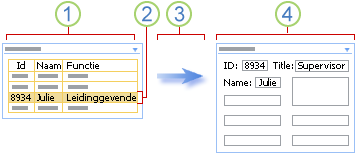
-
Het webonderdeel basisbeginselen van werknemer bevat basis, vaak gebruikte gegevens van werknemers, zoals ID, naam en functie.
-
U kunt gegevens van werknemers opzoeken door een rij te selecteren.
-
De rij wordt doorgegeven aan het andere webonderdeel.
-
In het webonderdeel gegevens van werknemers worden alle gegevens van de werknemers weergegeven in een formulier.
In een webonderdeel Lijstweergave kunt u zelfs een grote lijst sorteren en filteren om de werknemer te vinden voordat u de rij selecteert. Als de detailgegevens uitgebreid zijn, kunt u het webonderdeel werknemers details zelfs weergeven op een andere pagina met webonderdelen.
Overzicht en Details
U hebt een overzichtslijst met gegevens en u moet gedetailleerde informatie weergeven die de samenvattingsgegevens oplevert.
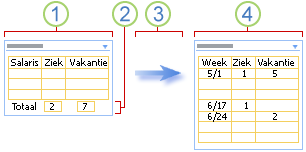
-
Een jaar-tot-datum-webonderdeel betalings Souche bevat uw schadeloosstellings informatie.
-
U selecteert de samenvattende informatie over de geaccumuleerde vakantiedagen en ziektedagen.
-
De overzichtsgegevens worden doorgegeven aan het andere webonderdeel.
-
In het webonderdeel pay Souche met details van de wekelijkse gegevens, controleert u of de gegevens die u hebt opgenomen, worden weergegeven.
Bovenliggend en onderliggend element
U geeft een lijst met gegevens (de bovenliggende site) weer, en voor elke rij zijn er een of meer gerelateerde rijen (de onderliggende) die u in een andere lijst wilt weergeven.
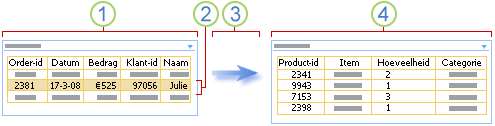
-
Het webonderdeel Orders biedt een lijst met de meest recente bestellingen van klanten.
-
U klikt op de rij met de volgorde die u wilt bekijken.
-
De rij wordt doorgegeven aan het andere webonderdeel.
-
In het webonderdeel Order Details worden alle regelitems voor die order weergegeven.
Zoeken en filteren
Als u gegevens wilt invoeren, zoals criteria voor zoeken of filteren, in één webonderdeel, geeft u de resultaten weer in een ander webonderdeel.
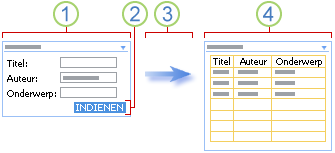
-
In het webonderdeel Book Search voert u de boekgegevens in, zoals titel, auteur en onderwerp, om te proberen te zoeken naar het gewenste boek of de set boeken.
-
U klikt op verzenden.
-
De zoekcriteria worden doorgegeven aan het andere webonderdeel.
-
Het webonderdeel Lijst van boekingslijsten toont een of meer boeken die voldoen aan uw zoekcriteria.
Berekeningen
Hoewel u vaak gegevens kunt berekenen in een webonderdeel, is het soms handig om twee webonderdelen samen te voegen, zodat u de berekeningen flexibeler kunt maken.
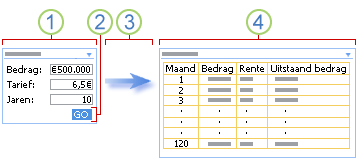
-
U voert hypotheek nummers in voor het webonderdeel hypotheek nummers.
-
U klikt op Go.
-
De hypotheek nummers worden doorgegeven aan het andere webonderdeel.
-
Het webonderdeel Hypotheek berekenen berekent de hypotheek en toont het maandelijkse betalingsschema.
Alternatieve gegevensweergaven
U kunt uw gegevens op verschillende manieren weergeven voor meer informatie over implicaties, trends en relaties. U kunt lijsten, rijen en cellen (of velden en parameters) uit een webonderdeel doorgeven en de gegevens in een alternatieve weergave weergeven.
Als u bijvoorbeeld een andere weergave van een lijst wilt weergeven, kunt u alle werknemers van het bedrijf in een hiërarchie grafiek weergeven.
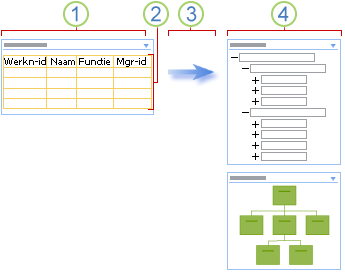
-
Het webonderdeel medewerkers toont de werknemer-ID, naam van de werknemer, functie en manager-ID van de iedereen die voor uw bedrijf werkt.
-
Aangezien u alle gegevens gebruikt, is geen selectie nodig.
-
Alle gegevens worden doorgegeven aan een ander webonderdeel.
-
Het webonderdeel organigram toont de werk relaties tussen werknemers en kan alternatieve weergaven van deze hiërarchie weergeven.
Als u een andere weergave van een rij wilt, kunt u een rij met demografische gegevens weergeven in een grafiek, zoals een cirkel-of staafdiagram.
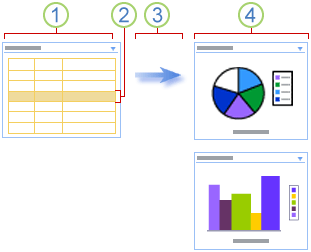
-
Met een webonderdeel populatie statistieken worden demografische gegevens weergegeven, zoals ouderdom, inkomen en erfgoed.
-
U selecteert een rij met demografische gegevens.
-
U geeft de gegevens door aan een ander webonderdeel.
-
Het webonderdeel grafiek toont de rij met gegevens in een cirkeldiagram en ook een staafdiagram.
Als u een alternatieve weergave van een cel wilt, wilt u wellicht de algehele voortgang van een op fondsen gerichte station bijhouden.
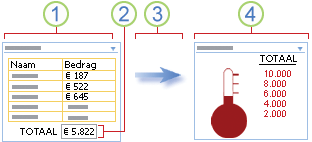
-
In een webonderdeel voor het aanwijzen van fondsen voert elk lid van een groep het bedrag in dat hij of zij heeft verhoogd.
-
Het huidige totaal wordt weergegeven in het veld totaal.
-
Het veld totaal wordt doorgegeven aan het andere webonderdeel.
-
U controleert de algehele voortgang van uw groep in het webonderdeel doel van de groep.
Gegevensuitbreiding
U wilt de basisgegevens over personen en locaties verfraaien, zodat u deze interessanter, aantrekkelijker en handiger kunt maken.
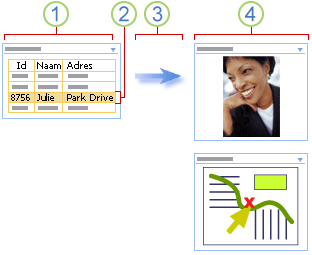
-
In het webonderdeel Contactpersonen wordt informatie weergegeven die nodig is om zakelijke contactpersonen bij te houden, zoals de naam, het adres en misschien een foto.
-
U selecteert een contact.
-
Er wordt een rij met gegevens doorgegeven aan het andere webonderdeel.
-
U ziet een foto van de contactpersoon die wordt weergegeven in het webonderdeel Afbeelding en zoekt vervolgens naar het zakelijke adres van de contactpersoon in het webonderdeel kaart.










